Computador Não Reconhece Impressora: O que Fazer?
índice do artigo
Computadores e impressoras são elementos essenciais para a maioria das pessoas hoje em dia. No entanto, muitas vezes, enfrentamos problemas quando nosso computador não reconhece a impressora. Isso pode ser frustrante e causar interrupções no fluxo de trabalho. Neste artigo, vamos explorar as possíveis razões pelas quais o computador não reconhece a impressora e oferecer soluções práticas para resolver esse problema. Se você está tendo dificuldades em se conectar à sua impressora, continue lendo para obter informações úteis que o ajudarão a resolver esse impasse de maneira rápida e eficiente.
Soluções para quando o computador não reconhece a impressora
Quando o computador não reconhece a impressora, pode haver várias soluções possíveis para resolver esse problema. Aqui estão algumas sugestões:
1. Verifique as conexões: Certifique-se de que todos os cabos estejam corretamente conectados tanto na impressora quanto no computador. Às vezes, uma conexão frouxa pode causar problemas de reconhecimento.
2. Reinicie os dispositivos: Desligue tanto o computador quanto a impressora e reinicie-os. Às vezes, um simples reinício pode resolver o problema de reconhecimento.
3. Atualize os drivers: Verifique se você possui os drivers mais recentes instalados para a sua impressora. Os drivers podem ser obtidos no site do fabricante da impressora. Atualizar os drivers pode corrigir problemas de compatibilidade e fazer com que o computador reconheça a impressora.
4. Verifique as configurações de impressora: No computador, vá para as configurações da impressora e verifique se a impressora está configurada como a impressora padrão. Às vezes, o computador pode estar enviando trabalhos de impressão para uma impressora diferente.
5. Execute a solução de problemas do Windows: O Windows possui uma ferramenta de solução de problemas embutida que pode ajudar a identificar e corrigir problemas de reconhecimento da impressora. Pesquise “solução de problemas” no menu Iniciar ou na barra de pesquisa do Windows e siga as instruções para solucionar problemas relacionados à impressora.
Se nenhuma dessas soluções resolver o problema, pode ser necessário entrar em contato com o suporte técnico do fabricante da impressora para obter assistência adicional.
Problemas de conexão
Um dos principais motivos pelos quais um computador não reconhece uma impressora é devido a problemas de conexão. Verifique se o cabo USB está corretamente conectado tanto na impressora quanto no computador. Caso esteja utilizando uma conexão Wi-Fi, verifique se ambos os dispositivos estão conectados à mesma rede e se a configuração de rede da impressora está correta.
Drivers desatualizados ou ausentes
Outro motivo comum para o computador não reconhecer a impressora são os drivers desatualizados ou ausentes. Os drivers são responsáveis por permitir a comunicação entre o computador e a impressora. Certifique-se de que os drivers da impressora estejam devidamente instalados e atualizados. Você pode baixar os drivers mais recentes diretamente no site do fabricante da impressora.
Configurações de impressora incorretas
Configurações de impressora incorretas também podem ser a causa do problema. Verifique se a impressora está configurada como a impressora padrão do computador. Além disso, verifique se as configurações de papel, tipo de papel e qualidade de impressão estão corretas. Certifique-se de que não há nenhum trabalho de impressão em fila de espera, pois isso pode impedir que a impressora seja reconhecida pelo computador.
Perguntas Relacionadas
Por que os computadores estão tendo problemas para reconhecer impressoras?
A questão do reconhecimento de impressoras pelos computadores tem sido um problema recorrente nos últimos tempos. Isso ocorre por diversos motivos, sendo um dos principais a incompatibilidade entre o sistema operacional do computador e o driver da impressora.
Os drivers são softwares responsáveis por permitir a comunicação entre o computador e o dispositivo de impressão. Quando há uma atualização do sistema operacional no computador ou da própria impressora, pode ocorrer uma incompatibilidade entre os drivers instalados, fazendo com que o computador não reconheça a impressora.
Além disso, problemas com a conexão física também podem ser um motivo para o mau funcionamento do reconhecimento da impressora pelo computador. Cabos danificados, portas USB defeituosas ou mal encaixadas podem causar falhas na comunicação.
Outro fator que pode influenciar no reconhecimento da impressora é a presença de softwares conflitantes ou desatualizados no sistema do computador. É importante garantir que todos os programas relacionados à impressão estejam atualizados para evitar problemas de reconhecimento.
Em alguns casos, pode ser necessário reinstalar o driver da impressora para que o computador a reconheça corretamente. Para isso, é preciso acessar o site do fabricante da impressora e baixar a versão mais recente do driver compatível com o sistema operacional do computador.
É sempre recomendado também verificar as configurações do sistema operacional e da própria impressora para garantir que tudo esteja corretamente configurado.
Diante de qualquer dificuldade persistente no reconhecimento da impressora pelo computador, é aconselhável buscar ajuda técnica especializada para solucionar o problema de forma adequada.
Quais são as possíveis soluções quando o computador não reconhece a impressora?
Existem algumas possíveis soluções quando o computador não reconhece a impressora:
1. Verifique as conexões: Verifique se os cabos de conexão entre o computador e a impressora estão firmemente conectados e corretamente encaixados nas respectivas portas.
2. Reinicie os dispositivos: Tente reiniciar tanto o computador quanto a impressora. Às vezes, um simples reinício resolve problemas de comunicação entre os dispositivos.
3. Verifique a alimentação: Certifique-se de que tanto o computador quanto a impressora estejam ligados e recebendo energia adequada. Verifique se os cabos de alimentação estão bem conectados.
4. Atualize os drivers: Verifique se os drivers da impressora estão atualizados. Os drivers são softwares que permitem que o computador e a impressora se comuniquem corretamente. Visite o site do fabricante da impressora para baixar e instalar os drivers mais recentes.
5. Verifique as configurações de impressão: Verifique se a impressora está definida como padrão no sistema operacional. Verifique também se não há uma fila de impressão travada ou documentos pendentes para impressão.
6. Execute a solução de problemas do Windows: O sistema operacional Windows possui uma ferramenta de solução de problemas embutida que pode ajudar a identificar e corrigir problemas de impressão. Procure por “solucionar problemas” no menu Iniciar e siga as etapas fornecidas.
Se nenhuma dessas soluções funcionar, pode ser necessário entrar em contato com o suporte técnico da impressora ou considerar a possibilidade de substituí-la, caso esteja danificada.
Quais são as últimas notícias sobre avanços tecnológicos para solucionar problemas de compatibilidade entre computadores e impressoras?
Recente avanço tecnológico ajuda a solucionar problemas de compatibilidade entre computadores e impressoras
Nos últimos meses, tem havido um aumento significativo no desenvolvimento de soluções tecnológicas voltadas para resolver os desafios de compatibilidade entre computadores e impressoras. Este problema é uma preocupação constante para muitos usuários, já que a falta de comunicação eficiente entre esses dispositivos pode resultar em perda de tempo e produtividade.
Devido ao rápido avanço da tecnologia, muitas vezes, os drivers das impressoras não são atualizados com a mesma frequência que os sistemas operacionais dos computadores, o que leva à incompatibilidade entre eles. Isso pode resultar na incapacidade de imprimir documentos corretamente, falhas na comunicação ou até mesmo na impossibilidade de instalar a impressora no computador.
No entanto, empresas de tecnologia têm investido em soluções para esse problema. Uma das principais inovações é a adoção do Universal Print Driver (UPD), que é um driver genérico projetado para ser compatível com várias marcas e modelos de impressoras. Essa abordagem permite que os usuários tenham um driver único que possa ser instalado em qualquer computador, independentemente da marca da impressora utilizada.
Além disso, há também o desenvolvimento de softwares de gerenciamento de impressão que ajudam a simplificar e automatizar a configuração e o monitoramento das impressoras em rede. Essas ferramentas permitem que os administradores de TI acompanhem o status das impressoras, identifiquem problemas de compatibilidade e implementem soluções com mais facilidade.
Esses avanços tecnológicos têm o potencial de reduzir significativamente os problemas de compatibilidade entre computadores e impressoras, tornando a experiência do usuário mais fluida e eficiente. Com mais empresas investindo nessa área, espera-se que novas soluções sejam desenvolvidas no futuro, proporcionando uma melhor integração entre esses dispositivos.
No entanto, é importante ressaltar que, mesmo com esses avanços, é recomendável que os usuários atualizem regularmente os drivers das suas impressoras e verifiquem a compatibilidade antes de adquirir um novo dispositivo. Isso garantirá um funcionamento adequado e evitará possíveis problemas de compatibilidade.
Em suma, os recentes avanços tecnológicos têm trazido soluções promissoras para resolver os problemas de compatibilidade entre computadores e impressoras. A adoção de drivers universais e o desenvolvimento de softwares de gerenciamento de impressão estão facilitando a comunicação entre esses dispositivos, proporcionando uma experiência melhor para os usuários. No entanto, é necessário estar atento às atualizações e verificar a compatibilidade para garantir um funcionamento adequado.
Em conclusão, a falta de reconhecimento do computador em relação à impressora pode ser um problema comum e frustrante para muitos usuários. No entanto, existem várias soluções possíveis que podem ajudar a resolver esse problema. Desde verificar as conexões físicas até atualizar os drivers ou até mesmo reiniciar o sistema, é importante tentar diferentes abordagens para encontrar a solução certa. Além disso, consultar o suporte técnico da impressora ou do fabricante do computador também pode fornecer orientações adicionais para resolver esse problema. Com paciência e perseverança, é possível superar essa dificuldade e desfrutar novamente da funcionalidade da sua impressora.